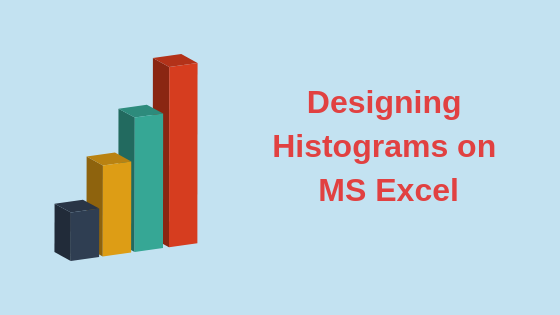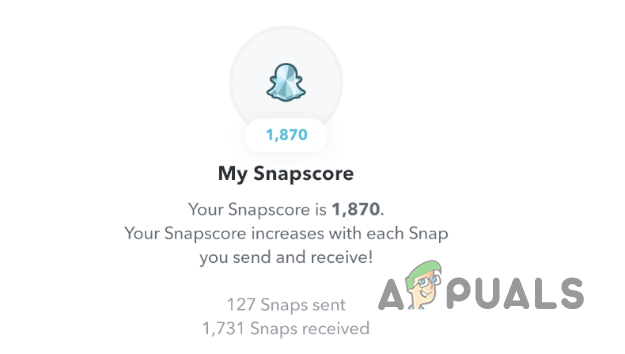Что такое P17RunE.dll? Как исправить отсутствие P17RunE.dll?
Файл P17Rune является программным компонентом Creative Sound Blaster от Creative. Он не считается важным файлом для Windows, поэтому он обычно вызывает проблемы с системой. Этот файл отсутствует из-за повреждения карты звукового драйвера, из-за чего система не может настроить этот файл.
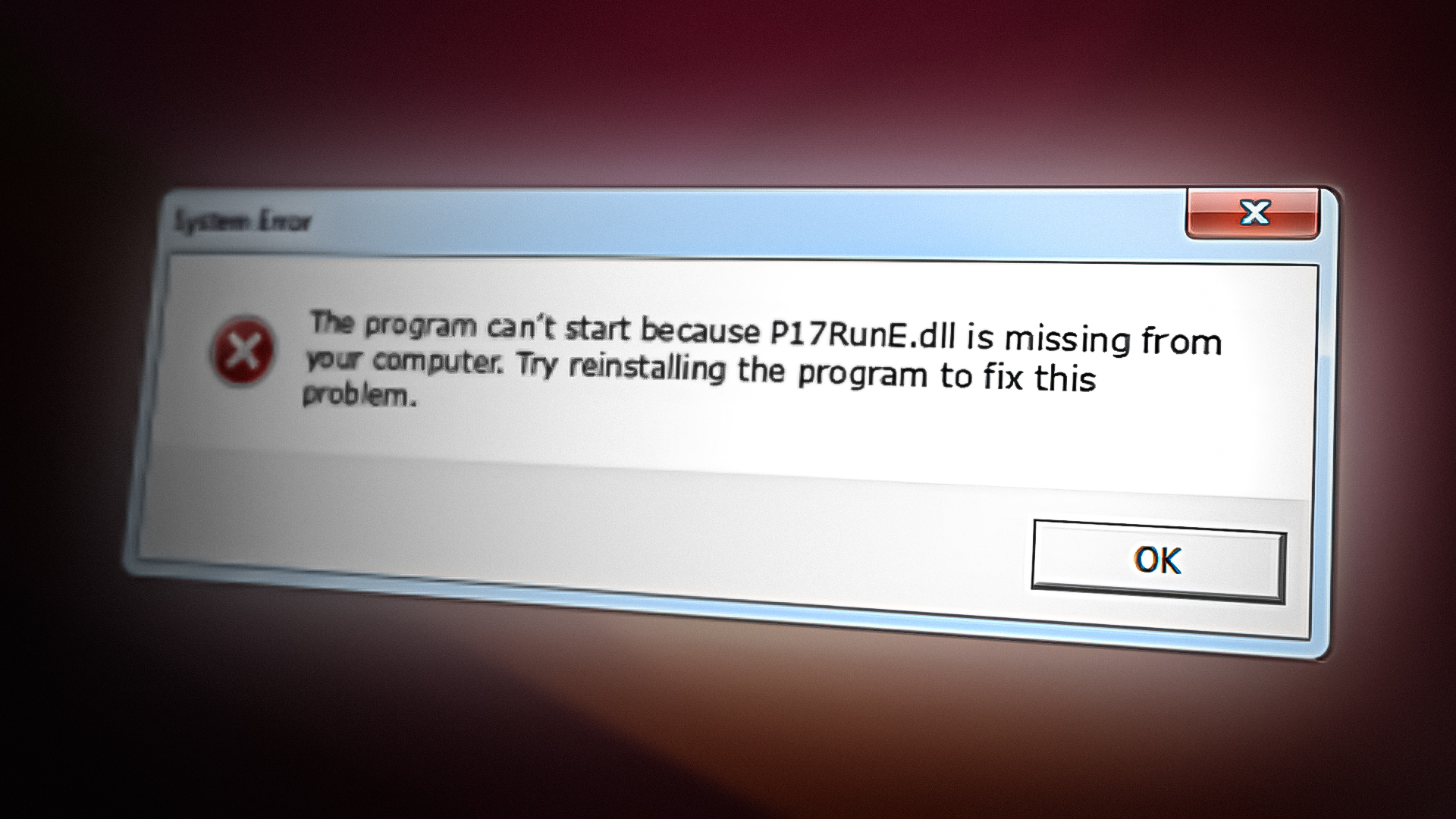 Как исправить ошибку запуска программы из-за ошибки P17RUNE.dll
Как исправить ошибку запуска программы из-за ошибки P17RUNE.dll
Программы для Windows, мобильные приложения, игры - ВСЁ БЕСПЛАТНО, в нашем закрытом телеграмм канале - Подписывайтесь:)
В этом руководстве мы покажем вам способы исправления отсутствующих файлов P17Rune.dll.
1. Переустановите драйвер звуковой карты
Наличие поврежденного драйвера звуковой карты является одной из причин, по которой ваш файл P17Rune.dll отсутствует в системе. Поскольку файл связан с семейством звуковых карт, вам необходимо переустановить звуковую карту в вашей системе, чтобы предотвратить возникновение этой проблемы. Ниже описано, как переустановить драйвер звуковой карты:
- Откройте команду «Выполнить», нажав одновременно клавиши Win + R.
- Введите «devmgmt.msc» в поле поиска и нажмите «ОК», чтобы открыть диспетчер устройств.
 Открытие диспетчера устройств
Открытие диспетчера устройствПримечание. Перед удалением драйвера звуковой карты обязательно запишите его имя, чтобы впоследствии можно было переустановить его.
- Нажмите на опцию «звуковой игровой контроллер», чтобы просмотреть установленный драйвер звуковой карты.
- Щелкните его правой кнопкой мыши и выберите «Удалить», чтобы удалить его с вашего устройства.
Переустановка драйвера
- Открой Официальный сайт Realtek.
- Загрузите последнюю версию звукового драйвера Realtek, нажав кнопку «Загрузить».
 Загрузка последней версии драйвера звуковой карты
Загрузка последней версии драйвера звуковой карты - Примите условия, нажав на опцию «Я принимаю условия лицензионного соглашения».
 Принятие лицензионного соглашения
Принятие лицензионного соглашения - Выберите расположение файла и нажмите кнопку «Сохранить».
 Сохранение файла
Сохранение файла - Нажмите на три точки в браузере и откройте страницу «Загрузки».
 Открытие вкладки «Загрузки»
Открытие вкладки «Загрузки» - Найдите файл, нажав на опцию «Показать в папке».
 Расположение файла
Расположение файла - Извлеките файл, щелкнув его правой кнопкой мыши и выбрав опцию «Извлечь здесь».
 Извлечение файла
Извлечение файла - Щелкните правой кнопкой мыши настройку и выберите «Открыть».
 Открытие установки
Открытие установки - Нажмите «ДА» в окне контроля учетных записей, чтобы установить драйвер.
- После завершения установки нажмите «Готово» и перезагрузите компьютер, чтобы внести необходимые изменения.
 Завершение установки
Завершение установки
2. Используйте автозапуск Windows
Автозапуск — это утилита в Windows, которая помогает системе находить сконфигурированные программы, запущенные во время ее загрузки. Вы можете использовать утилиту для поиска файла DLL и определения того, где он вызывает проблему. Ниже мы привели шаги по использованию автозапуска Windows для поиска отсутствующего файла DLL:
- Открой Официальный веб-сайт автозапуска Windows.
- Загрузите утилиту, нажав на опцию «Загрузки».
 Загрузка автозапуска
Загрузка автозапуска - Выберите расположение файла для сохранения и нажмите кнопку «Сохранить».
 Сохранение файла в папке
Сохранение файла в папке - Нажмите на три точки в браузере и откройте страницу «Загрузки».
 Открытие вкладки «Загрузки»
Открытие вкладки «Загрузки» - Откройте расположение файла, нажав на опцию «Показать в папке».
 Открытие местоположения файла
Открытие местоположения файла - Извлеките файл, щелкнув его правой кнопкой мыши и выбрав опцию «Извлечь здесь».
 Извлечение файла здесь
Извлечение файла здесь - Нажмите на приложение «Autoruns64» (в соответствии с типом вашей системы)
 Открытие автозапуска
Открытие автозапуска - Нажмите «Согласен», чтобы принять лицензионное соглашение.
 Согласие с условиями
Согласие с условиями - Введите P17RunE.dll в поле поиска и дайте инструменту найти, где запущен файл.
 Поиск файла
Поиск файлаВ большинстве случаев файл находится в реестре HKLM\SOFTWARE\Wow6432Node\Microsoft\Windows\CurrentVersion\Run
- Снимите флажок рядом с линией и отключите ее.
- Перезагрузите систему и устраните проблему с отсутствующим файлом dll.
3. Выполните восстановление системы
Восстановление системы — это функция Windows, которая помогает вернуть состояние вашего устройства к определенному моменту времени. Эту функцию можно использовать для восстановления ошибок и сбоев, а также для исправления ошибок файлов DLL. Поэтому выполните восстановление системы, чтобы вернуться к предыдущему состоянию вашей системы, когда она не сталкивалась с ошибкой. Ниже мы перечислили инструкции по восстановлению системы:
- Откройте меню «Пуск» Windows, нажав клавишу Win.
- Введите «Точка восстановления» в поле поиска Windows и нажмите «Создать точку восстановления».
 Открытие защиты системы
Открытие защиты системы - Создайте точку восстановления, нажав кнопку «Создать» в разделе «Настройки защиты».
- Введите точку восстановления по выбору и нажмите «Создать» (например, восстановить 15.12.2022).
- Нажмите «Восстановление системы».
 Создание точки восстановления
Создание точки восстановления - Выберите «выбрать другую точку восстановления» и нажмите «Далее», если вы хотите выбрать пользовательскую точку восстановления.
 Выбор другой точки восстановления
Выбор другой точки восстановления - Выберите точку восстановления в поле и нажмите «Далее», чтобы восстановить систему.
 Восстановление системы до пользовательского времени8.
Восстановление системы до пользовательского времени8.
4. Запустите систему в безопасном режиме
Безопасный режим — это встроенная функция Windows, которая позволяет системе запускаться с программами по умолчанию и минимальным набором драйверов. Поэтому вы должны запустить свою систему в безопасном режиме, чтобы выяснить, что вызывает проблему с файлом DLL. Вы можете запустить систему в безопасном режиме, следуя инструкциям ниже:
- Откройте команду «Выполнить», нажав одновременно клавиши Win + R.
- Введите «msconfig» в поле поиска и нажмите «ОК», чтобы открыть «Конфигурация системы».
 Открытие конфигурации системы
Открытие конфигурации системы - Откройте вкладку «Загрузка» и установите флажок «Безопасный режим».
- Нажмите «Минимальный» в безопасном режиме.
- Установите «Тайм-аут» по вашему выбору, нажмите «Применить» и «ОК».
 Загрузка системы в безопасном режиме
Загрузка системы в безопасном режиме - Нажмите «Перезагрузить» в окне «Конфигурация системы».
 Перезагрузка компьютера
Перезагрузка компьютера
Если проблема не возникает в безопасном режиме, то в крайнем случае вы должны выполнить чистую загрузку, которая представляет собой функцию, загружающую систему с минимальным набором драйверов и запускаемых программ. Но для этого у вас должна быть резервная копия ваших файлов
Программы для Windows, мобильные приложения, игры - ВСЁ БЕСПЛАТНО, в нашем закрытом телеграмм канале - Подписывайтесь:)

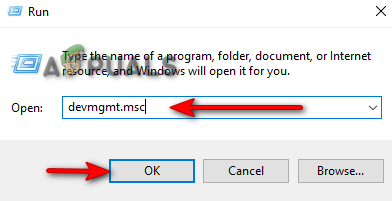 Открытие диспетчера устройств
Открытие диспетчера устройств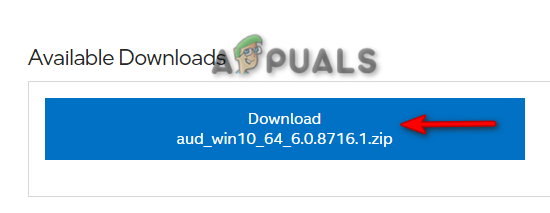 Загрузка последней версии драйвера звуковой карты
Загрузка последней версии драйвера звуковой карты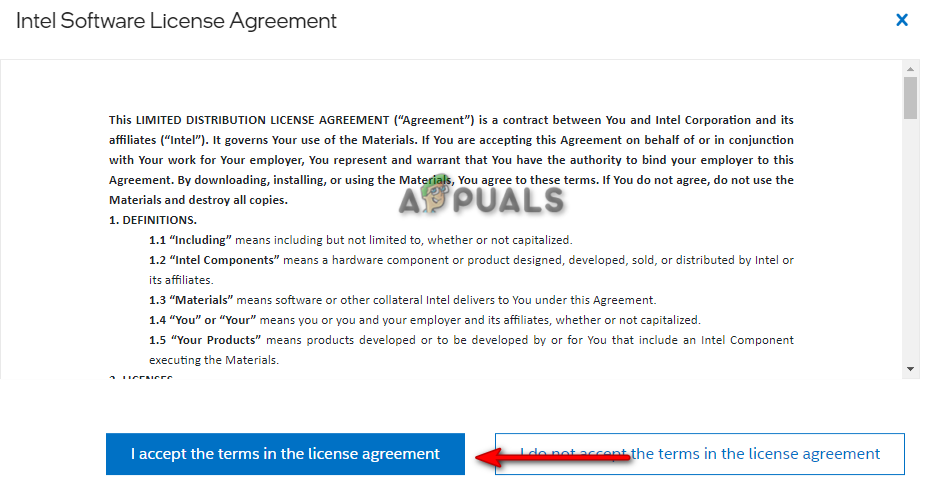 Принятие лицензионного соглашения
Принятие лицензионного соглашения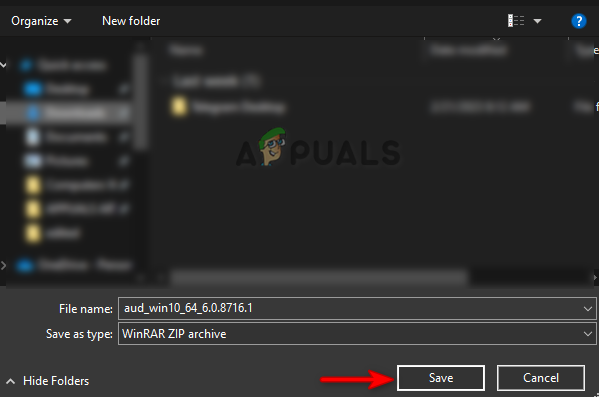 Сохранение файла
Сохранение файла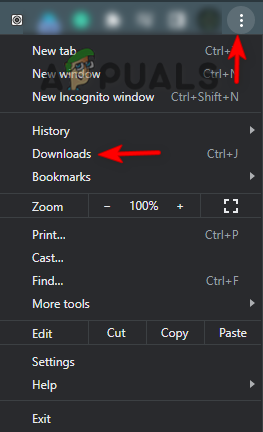 Открытие вкладки «Загрузки»
Открытие вкладки «Загрузки»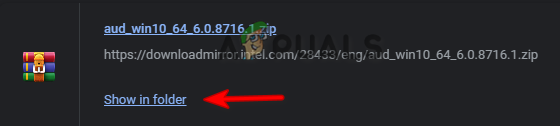 Расположение файла
Расположение файла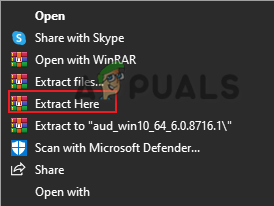 Извлечение файла
Извлечение файла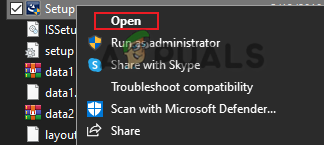 Открытие установки
Открытие установки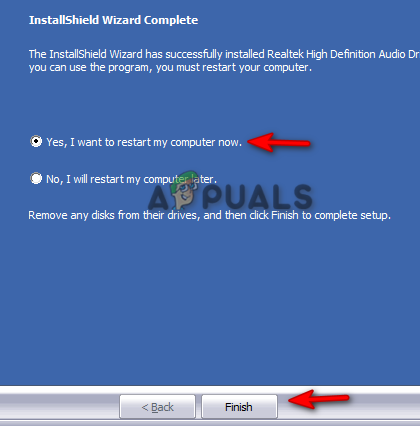 Завершение установки
Завершение установки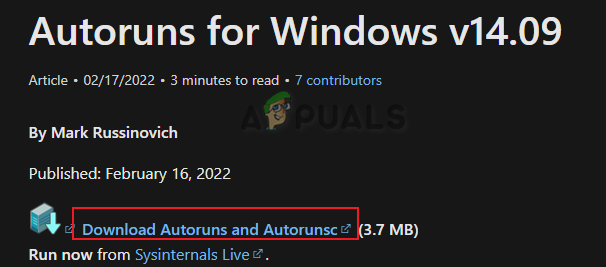 Загрузка автозапуска
Загрузка автозапуска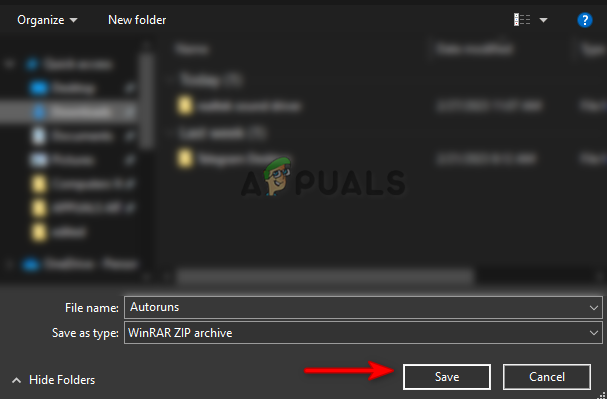 Сохранение файла в папке
Сохранение файла в папке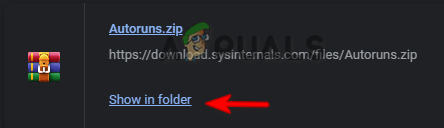 Открытие местоположения файла
Открытие местоположения файла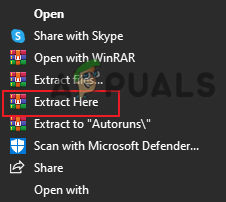 Извлечение файла здесь
Извлечение файла здесь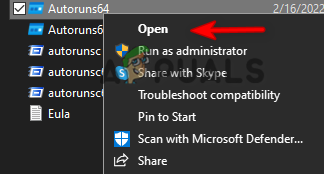 Открытие автозапуска
Открытие автозапуска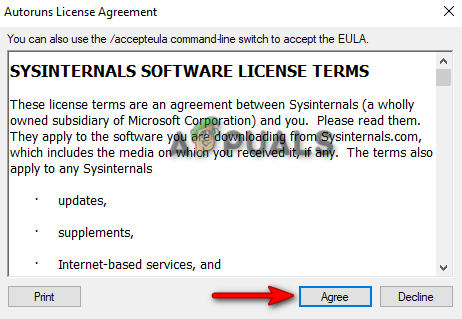 Согласие с условиями
Согласие с условиями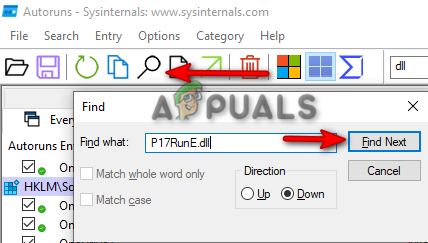 Поиск файла
Поиск файла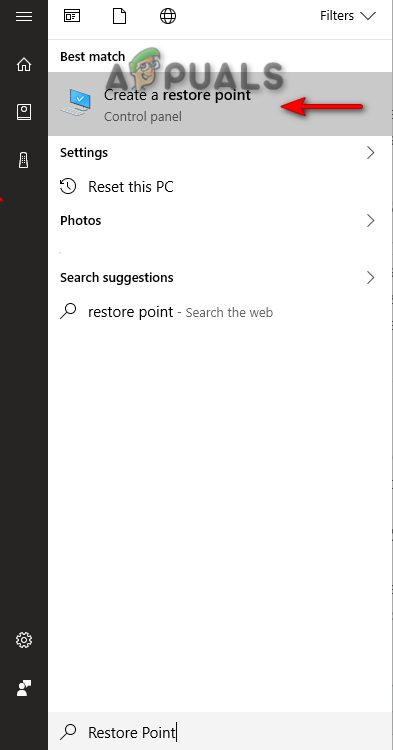 Открытие защиты системы
Открытие защиты системы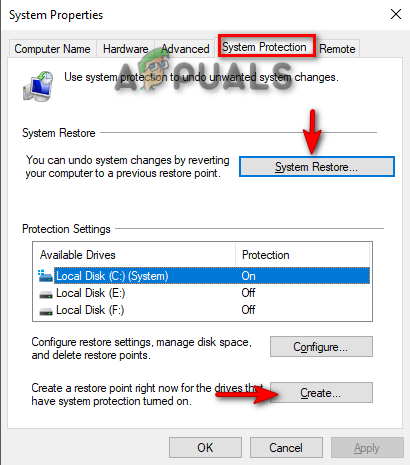 Создание точки восстановления
Создание точки восстановления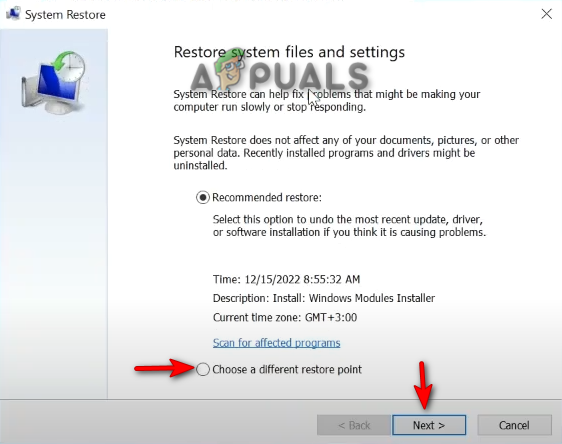 Выбор другой точки восстановления
Выбор другой точки восстановления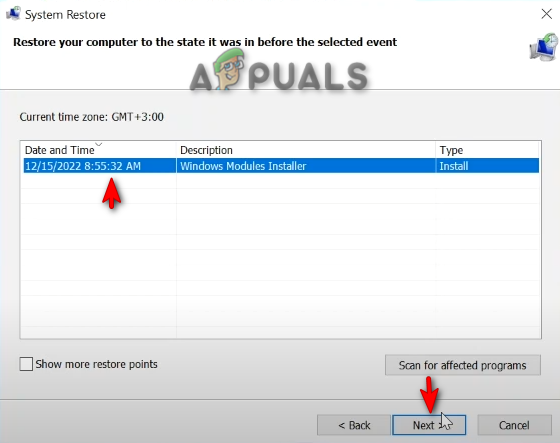 Восстановление системы до пользовательского времени8.
Восстановление системы до пользовательского времени8.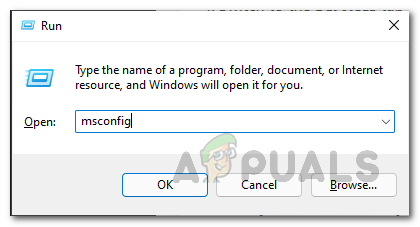 Открытие конфигурации системы
Открытие конфигурации системы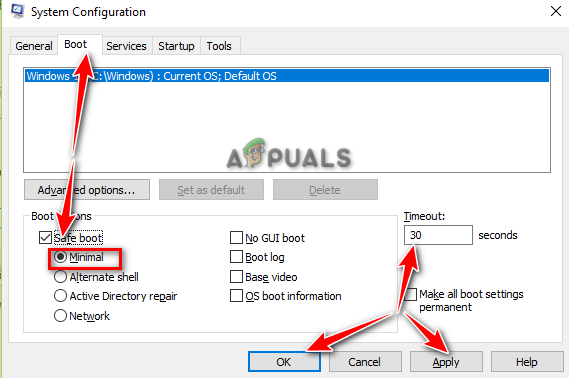 Загрузка системы в безопасном режиме
Загрузка системы в безопасном режиме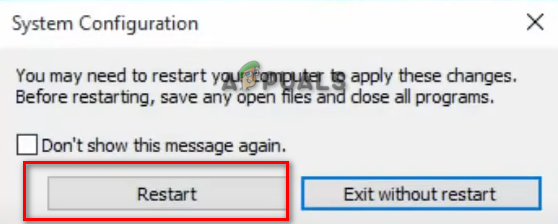 Перезагрузка компьютера
Перезагрузка компьютера